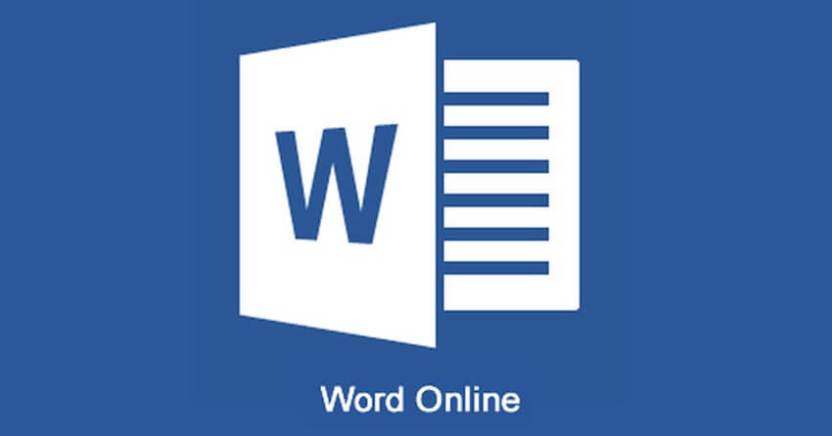Hoe Microsoft Office Word online te gebruiken? Microsoft Kantoor is de kantoorsuite bij uitstek, en de Word-applicatie is de meest gebruikte tekstverwerker ter wereld. In dit artikel leggen we uit hoe je Word Online kunt gebruiken en welke voordelen het met zich meebrengt.
Veel gebruikers zullen het erover eens zijn dat het belangrijkste nadeel van Microsoft Office en zijn Word is dat het betaalde software is, met een vrij hoge prijs van ongeveer $ 100. Dit maakt het voor veel gebruikers onbereikbaar, maar betekent dit dat u het gebruik van Word moet opgeven? Het antwoord is een definitief nee.
Microsoft stelt voor gebruikers een versie van Office ter beschikking die in de cloud werkt, en die ook nog eens volledig gratis te gebruiken is. Dit betekent dat u Word, Excel, PowerPoint en nog veel meer Office-toepassingen kunt gebruiken zonder een cent te hoeven betalen of onwettige praktijken te plegen. Het is waar dat de webversies niet alle functies bevatten, maar de meeste wel.
Hoe Microsoft Office Word online te gebruiken?
De enige vereisten om Word Online te gebruiken, zijn toegang tot internet (iets voor de hand liggend aangezien het een cloudservice is) en een Microsoft-account, dat volledig gratis en heel eenvoudig te verkrijgen is.
De eerste stap is om een browsertabblad te openen en naar de officiële Microsoft Office Online-website te gaan. De volgende stap is om op ”Inloggen” te klikken. Zodra u toegang heeft gekregen, zal het systeem u vragen om in te loggen met uw Microsoft-account. Als u er geen heeft, kunt u deze nu maken, onthoud dat het gratis is. Hoe Microsoft Office Word online te gebruiken?
Hoe Microsoft Office Word online te gebruiken?
Na het inloggen zullen we een geweldige interface zien van waaruit we toegang hebben tot alle Microsoft Office-webapplicaties. We zullen ook een lijst zien met alle bestanden die we in de cloud hebben opgeslagen. Een voordeel van het gebruik van Microsoft Office Web is dat we overal ter wereld toegang hebben tot onze bestanden, zolang we natuurlijk internettoegang hebben.
Klik op het Word-pictogram en de typische interface van het programma wordt niet geopend. Vanaf hier kunnen we een nieuw document maken of een document openen dat u hebt opgeslagen om door te gaan met bewerken. In ons geval gaan we een nieuw document openen. Dit is hoe de interface van het programma eruitziet, vergelijkbaar met de gebruikelijke.
Tot nu toe onze tutorial over het gebruik van Word Online op een heel eenvoudige manier.